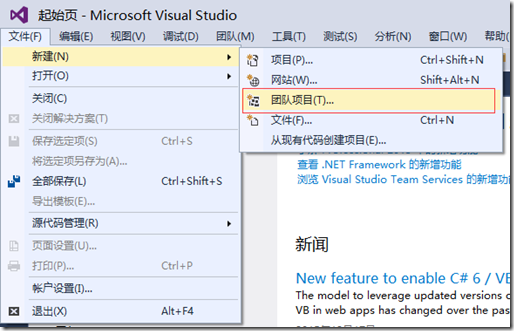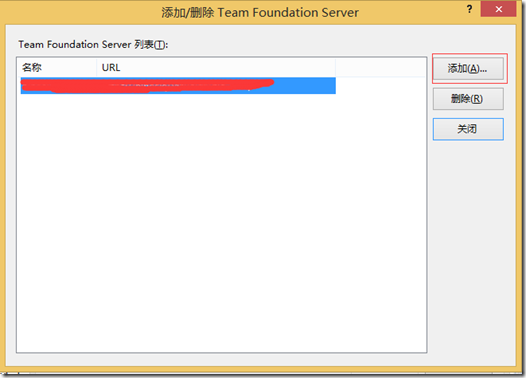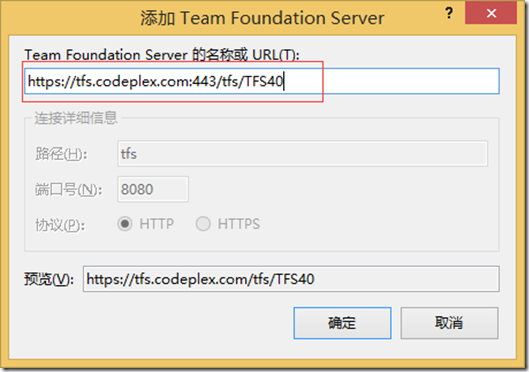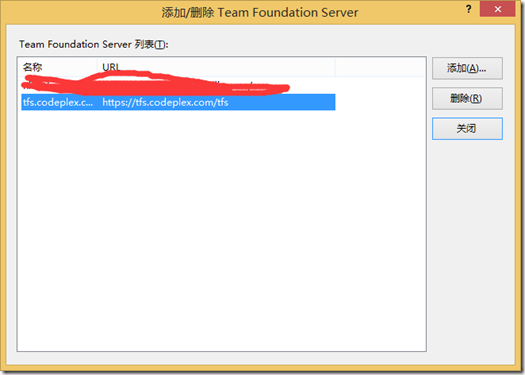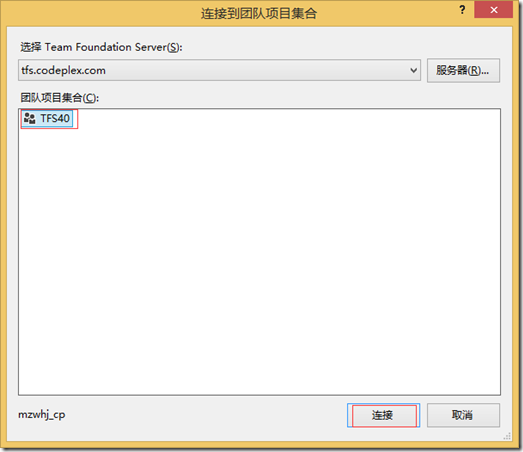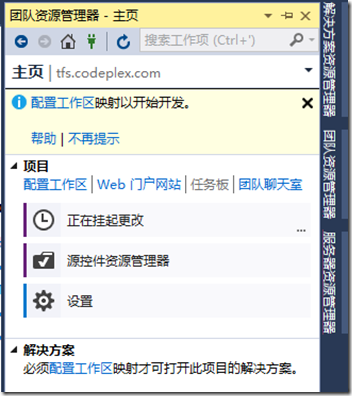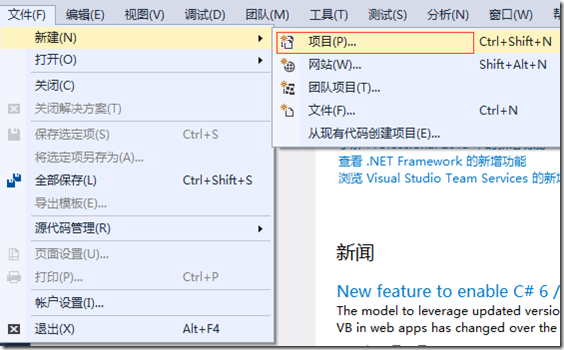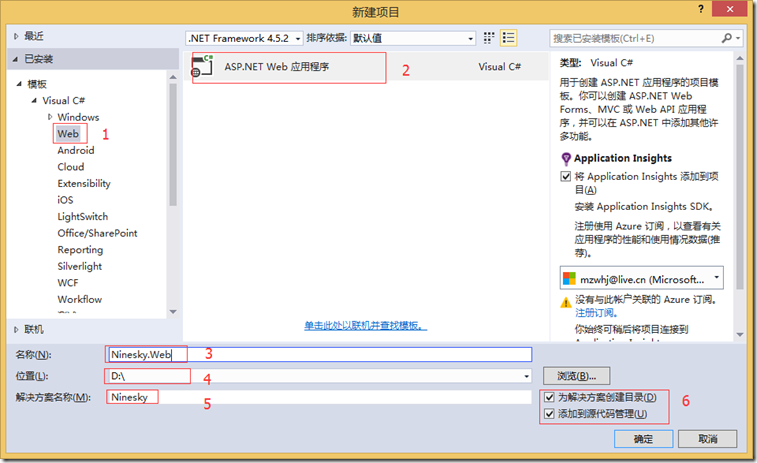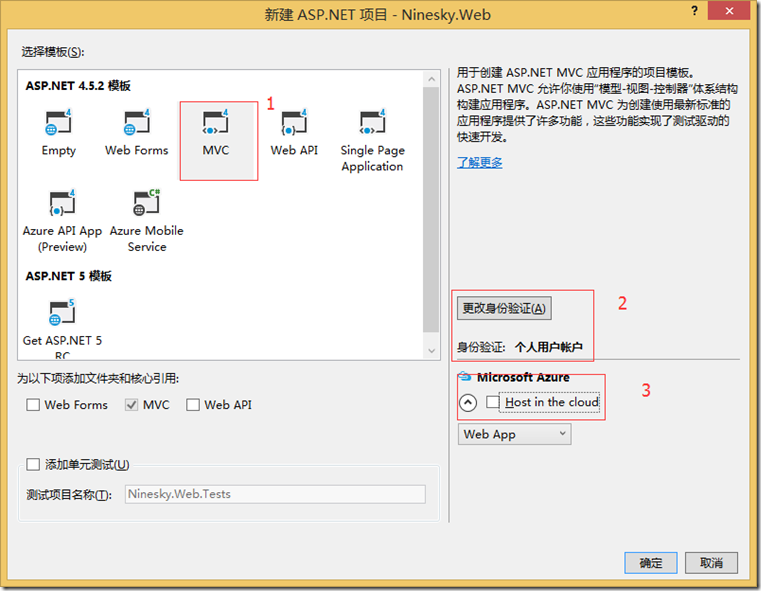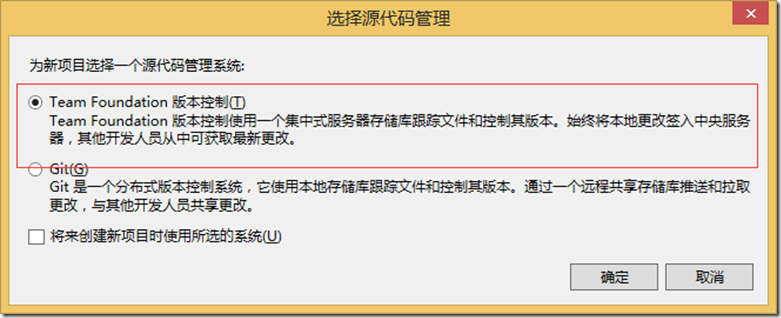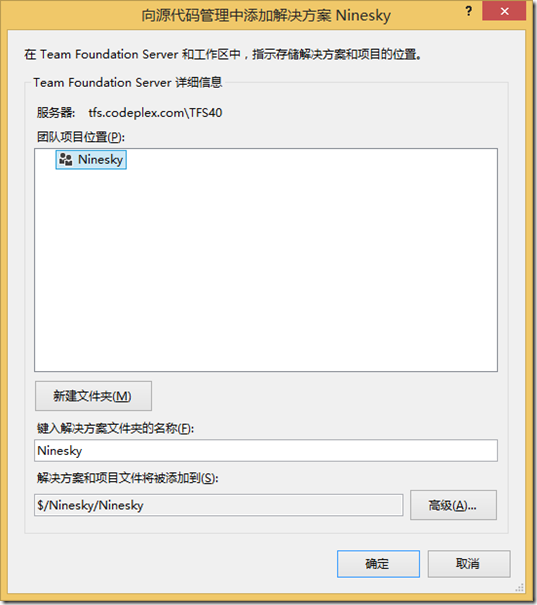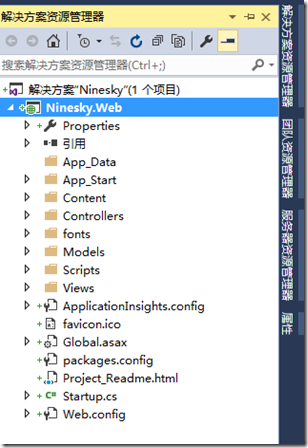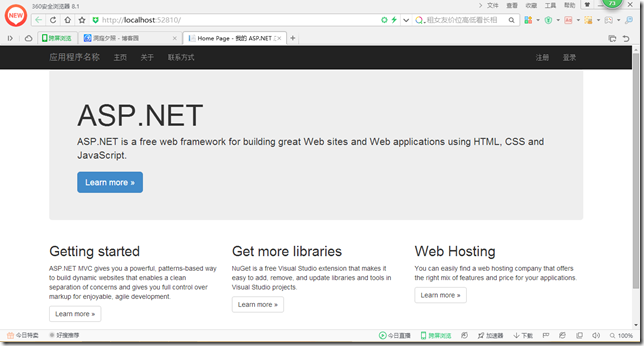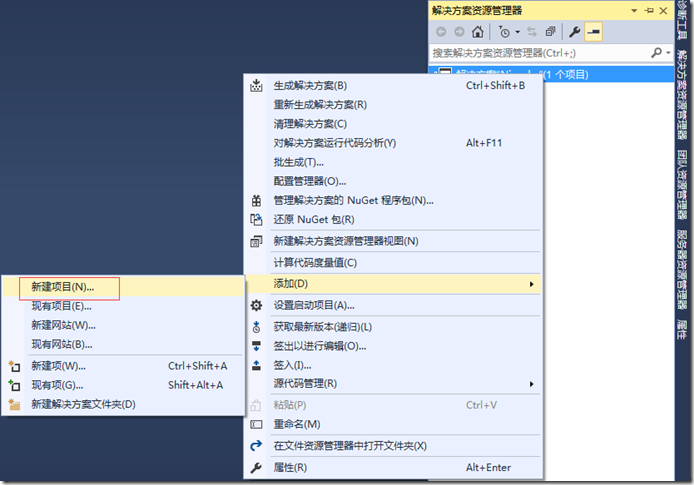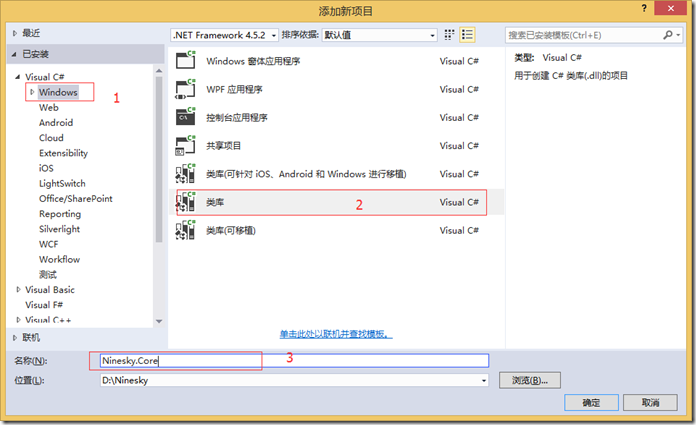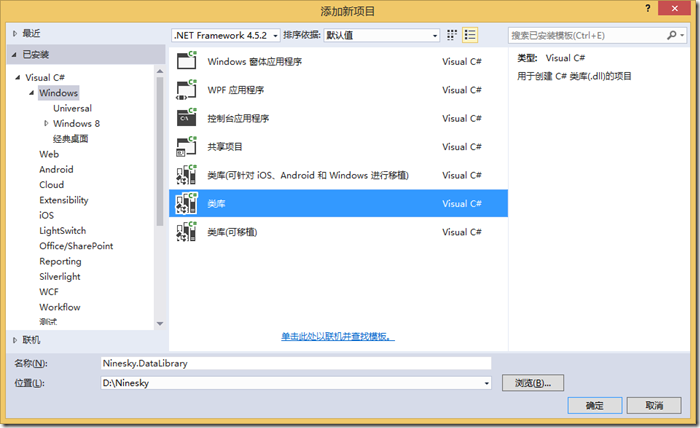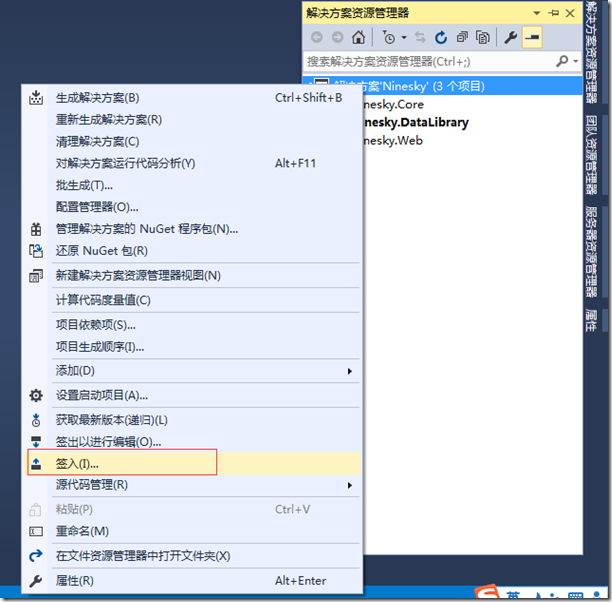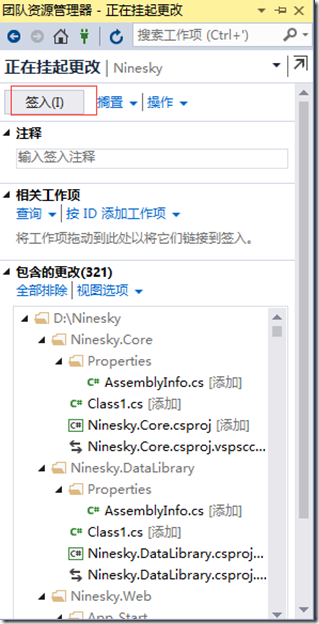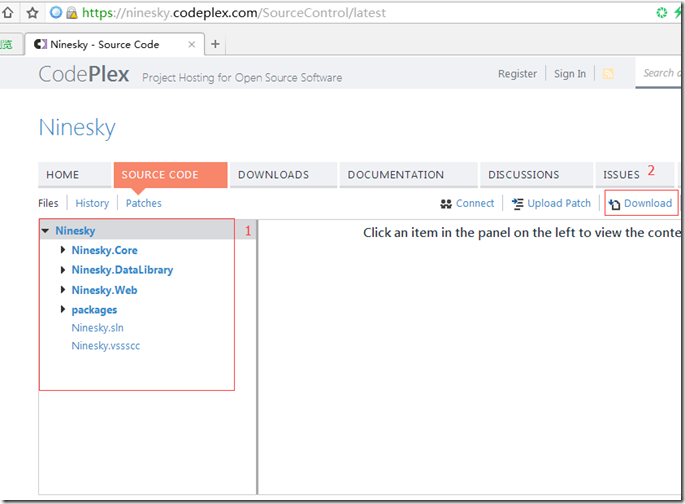MVC5 网站开发之二 创建项目
昨天对项目的思路大致理了一下,今天先把解决方案建立起来。整个解决包含Ninesky.Web、Ninesky.Core,Ninesky.DataLibrary等3个项目。Ninesky.Web是web应用程序,Ninesky.Core和Ninesky.DataLibrary是类库。
目录
MVC5 网站开发之六 管理员 2、添加、删除、重置密码、修改密码、列表浏览
因为代码要发布到codeplex.com上,所以在codeplex.com上注册一个项目。
一、连接到codeplex.com的TFS服务器
1、文件->新建-》团队项目,弹出连接到团队项目集合对话框。
2、点击服务器按钮,弹出服务器选择对话框。
3、点击添加按钮添加TFS对话框
4、输入TFS服务器地址,然后点确定,在弹出的对话框中输入申请到的用户名和密码,确定后返回添加/删除TFS对话框。
5、选择刚添加的TFS。
6、选择默认集合 TFS40 然后点右下角的连接按钮。
7、连接成功后的团队资源管理器界面。至此TFS连接成功。
二、创建Ninesky.Web项目
1、选择新建->项目,弹出新建项目对话框。
2、在对话框中选择 Visual C# –>Web(1),ASP.NET Web 应用程序(2) ,填入项目名称(3),选择存储位置(4)和解决方案名称(5),并勾选为解决方案创建目录和添加到源代码管理(6)。然后点确定按钮。弹出 新建ASP.NET项目对话框。
3、模板选MVC(1),身份验证选择个人用户账户(2)。Microsoft Azure 不要勾选Host in the cloud(3),然后点击确定按钮。
(Microsoft Azure 我还没用过,听说好像要收费。有了解详细情况的兄弟,麻烦告知一下)。
4、在弹出的源代码管理对话框中选择Team Foundation 版本控制,然后确定。
5、在弹出对话框中不需要任何修改,直接确定就可以。
6、这是项目创建完,解决方案管理器的界面。
按F5运行,可以预览默认页面。
三、创建:Ninesky.Core项目
1、在解决方案管理器面板,解决方案“Ninesky“ 上右键->添加->新建项目
2、在对话框中选择Visual C#->Windows(1),类库(2),输入项目名称”Ninesky.Core“ ,点确定,项目创建完成。
四、创建:Ninesky.DataLibrary项目
与创建Nninesky.Core相同,只是把项目名称改为Ninesky.DataLibrary
五、保存项目到TFS.
1、解决方案资源管理器面板 解决方案Ninesky上点右键->迁入。
2、显示团队资源管理器-正在挂起更改面板,点击迁入按钮,将代码迁入到TFS。
3、嵌入完成后访问https://ninesky.codeplex.com 点击SOURCE CODE 在(1)处可以查看源文件,点击(2)处的Download可以下载源文件。
===========================================================
以后需要下载最新的代码就可以到https://ninesky.codeplex.com 直接下载了。